Giúp người dùng nhập khẩu thông tin giao việc nhiều cùng lúc, tiết kiệm thời gian và công sức mà vẫn đảm bảo giao việc đúng, đủ trên phần mềm.
Bước 1: Tải lên tệp kế hoạch
- Để thực hiện nhập khẩu kế hoạch công việc, anh/chị nhấn Nhập khẩu. Để có kết quả nhập khẩu công việc chính xác, bạn có thể click vào “tại đây” (1) để tải xuống tệp mẫu Nhập khẩu công việc.
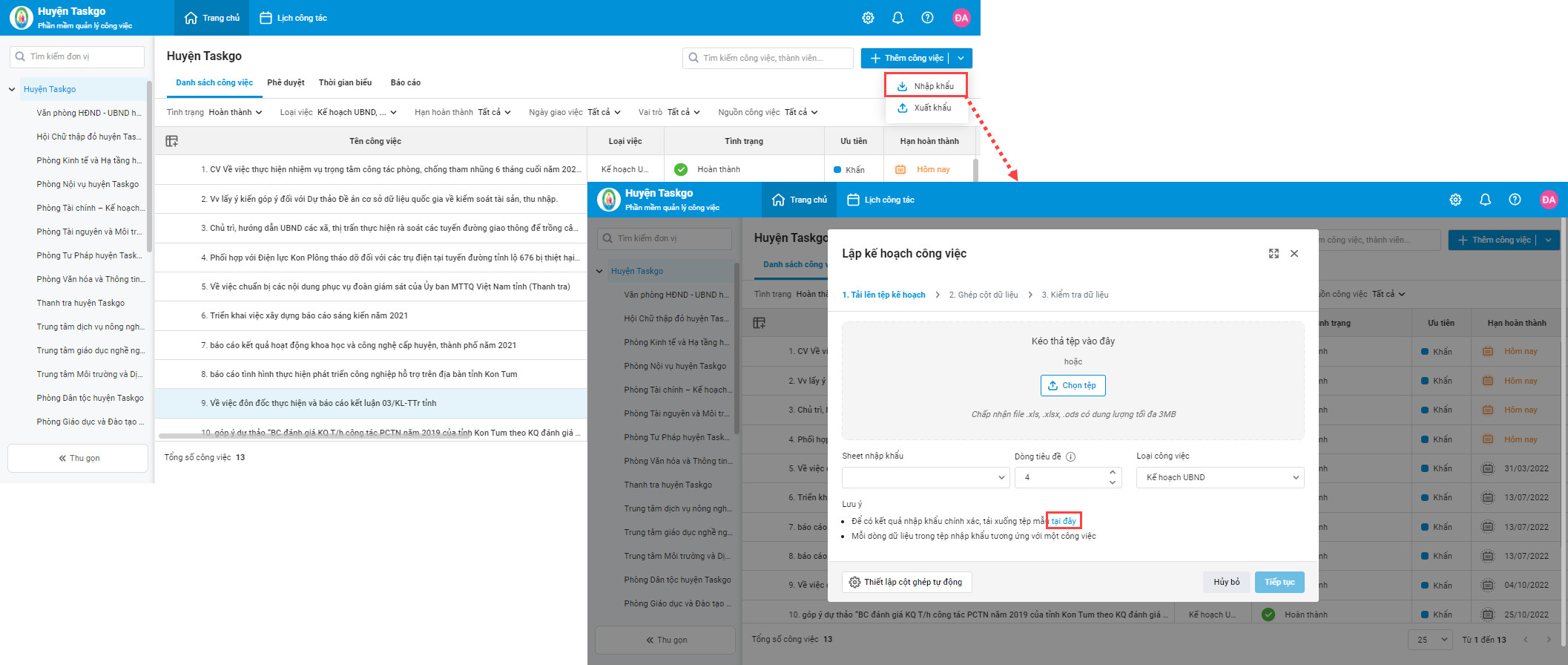
2. Trường hợp muốn tạo một file khác file mẫu để phù hợp hơn với thực tế công việc, chọn Thiết lập cột ghép tự động (2) để phần mềm có thể nhận diện chính xác các nội dung trong file nhập khẩu của anh/chị. 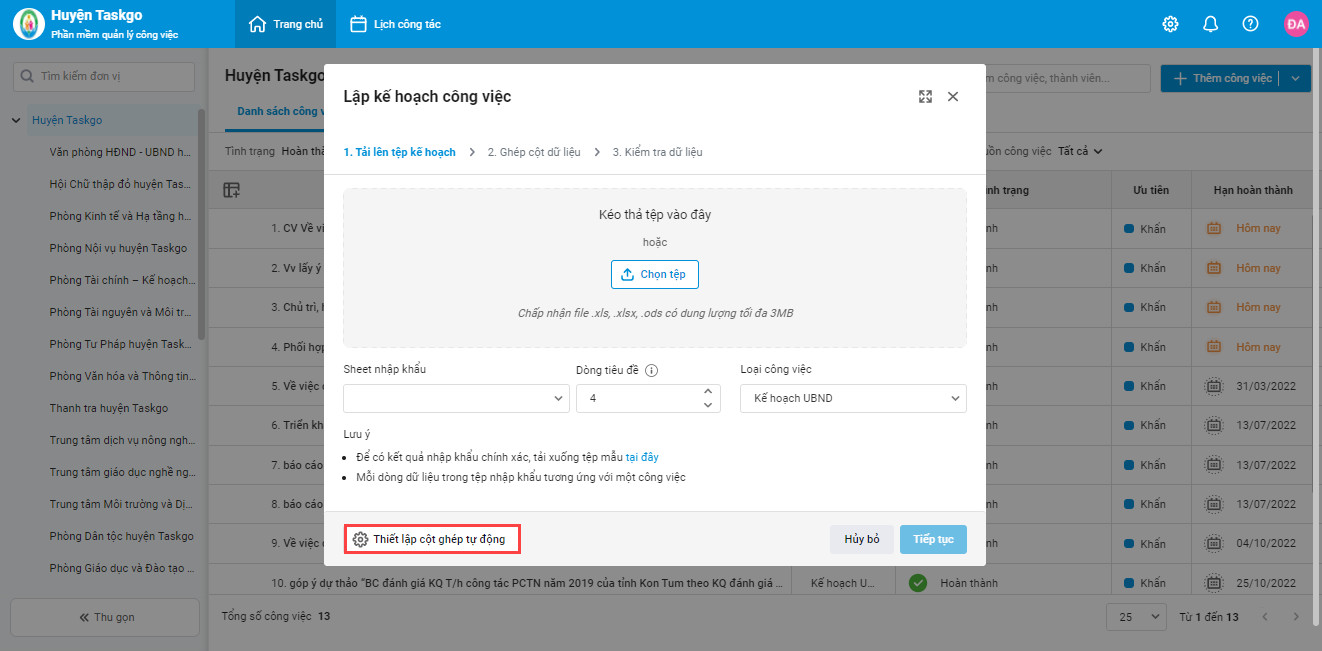
Trên giao diện thiết lập cột ghép tự động, nhập chính xác tên cột có nội dung cần ghép tương ứng với phần mềm, sau đó nhấn Lưu.
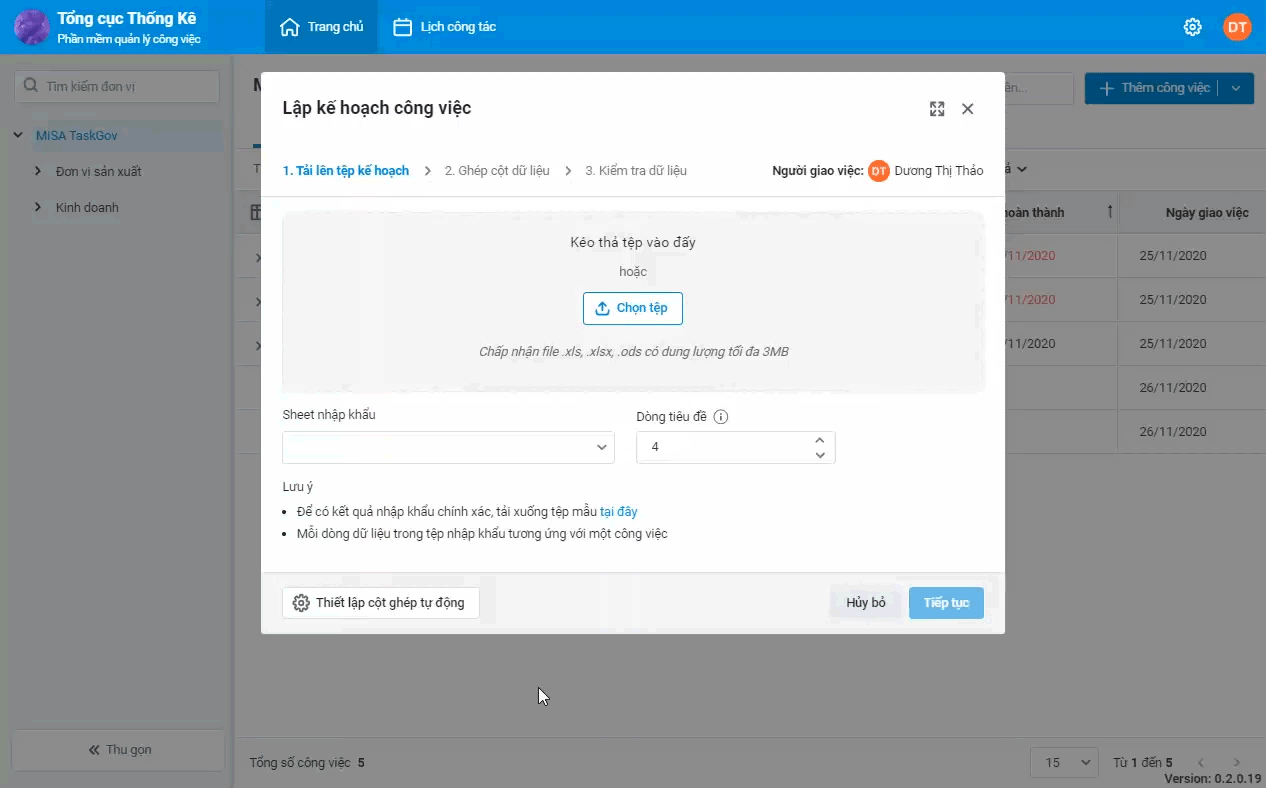
Lưu ý: Chương trình cho phép thiết lập nhiều tên cột khác nhạu để ghép với tên cột trên phầm mềm. Các tên cột trên tệp nhập khẩu được ngăn cách bằng dấu “;”
4. Khi đã có file nhập khẩu công việc với đầy đủ thông tin giao việc như mong muốn, nhấn “Chọn tệp” hoặc kéo thả tệp vào ô để tải tệp lên. 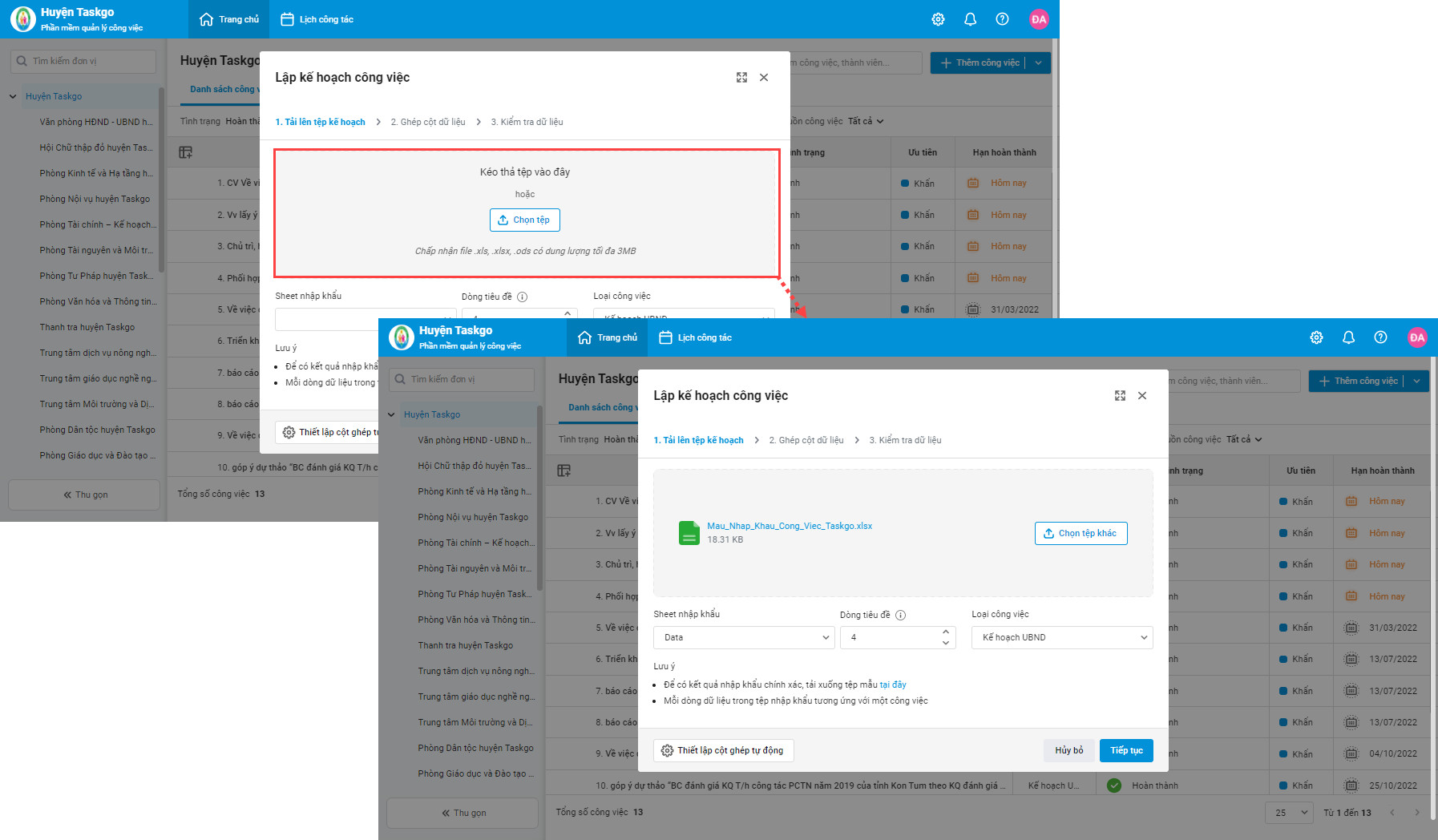
5. Sau khi đã tải tệp lên thành công, anh/chịcần lưu ý các thông tin sau:
- Sheet nhập khẩu: Chọn số thứ tự/tên sheet có chứa nội dung cần nhập khẩu.
- Dòng tiêu đề: Là số thứ tự dòng có chứa nội dung tiêu đề đã thiết lập cột ghép tự động ở bước trước đó.
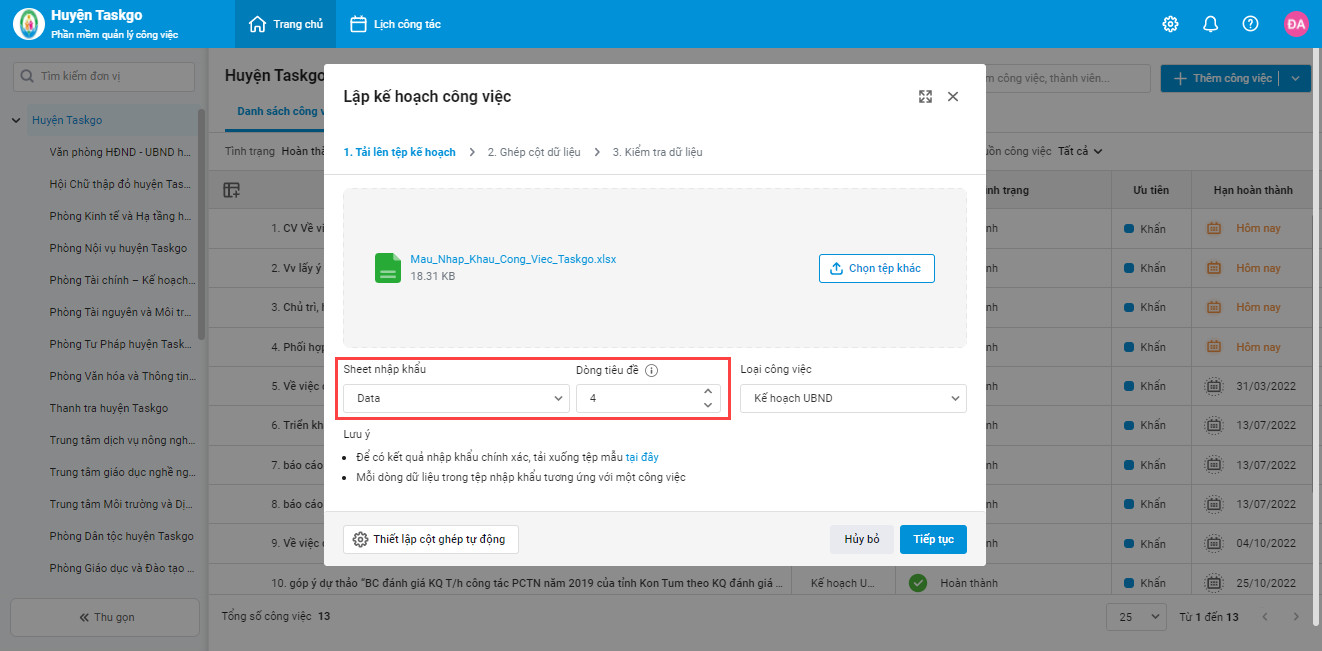
6. Chọn thông tin Loại công việc để phân loại công việc được nhập khẩu vào thuộc loại nào: Kế hoạch UBND, Kế hoạch đơn vị hoặc Phát sinh
- Kế hoạch UBND: Kế hoạch do UBND giao cho các đơn vị cấp dưới thực hiện công việc
- Kế hoạch đơn vị: Kế hoạch của đơn vị do lãnh đạo đơn vị giao cho các phòng ban/chuyên viên trong đơn vị mình
- Phát sinh: Các công việc phát sinh trong quá trình làm việc nằm ngoài kế hoạch đặt ra ban đầu.
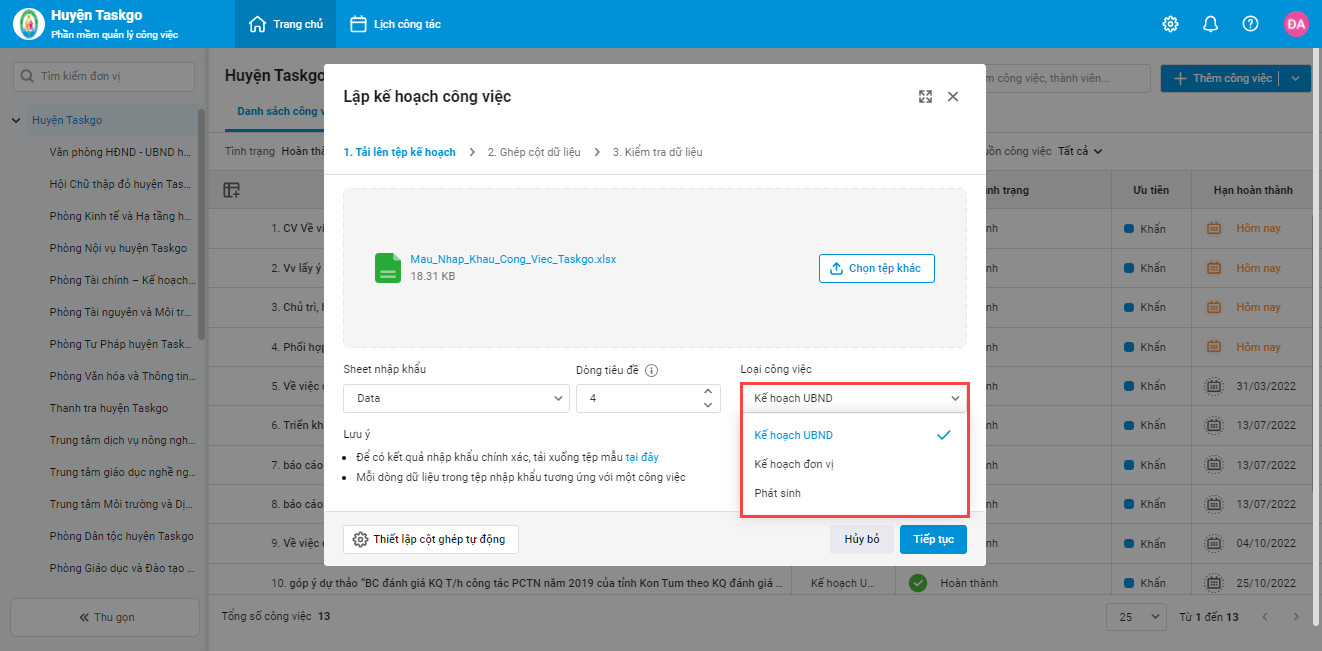
Nhấn Tiếp tục để chuyển sang bước 2.
Bước 2: Ghép cột dữ liệu
1. Chương trình sẽ tự động ghép các cột dữ liệu theo thiết lập ở bước 1. Anh/chị lưu ý kiểm tra lại để đảm bảo các cột được ghép chính xác. 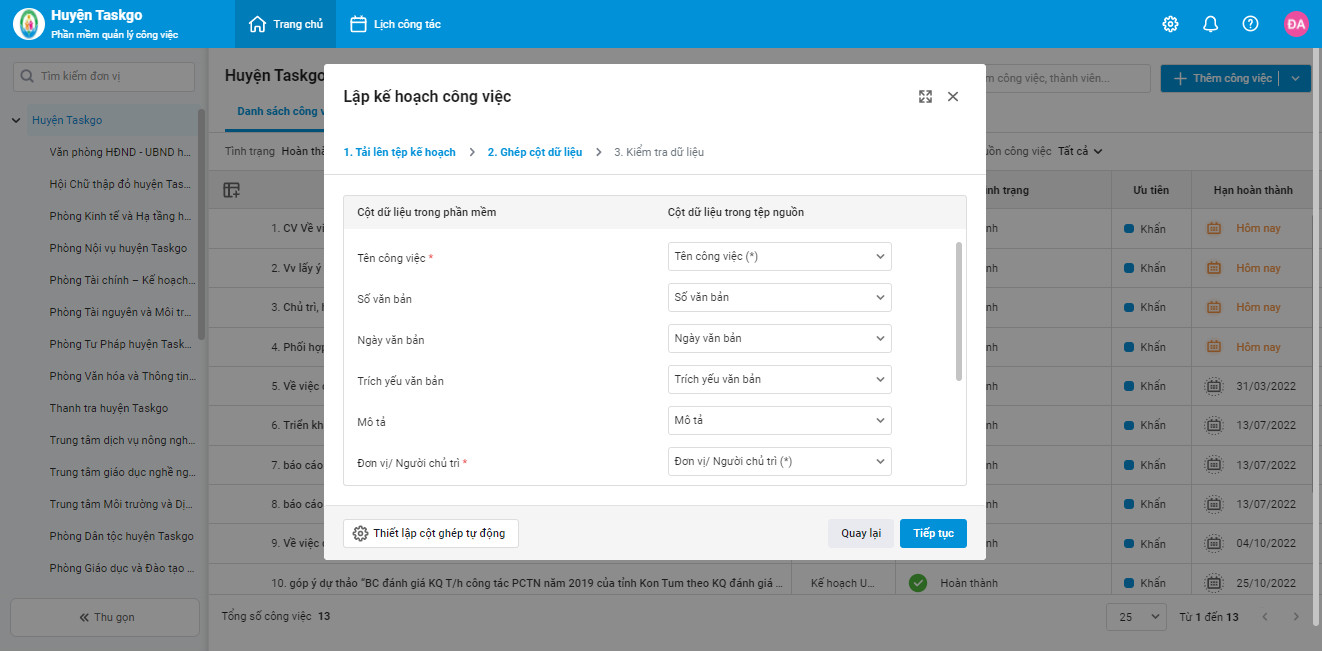
2. Nhấn Tiếp tục để chuyển sang bước 3.
Bước 3: Kiểm tra dữ liệu
Chương trình trả kết quả kiểm tra dữ liệu nhập khẩu công việc, kiểm tra lại các dữ liệu hợp lệ và không hợp lệ. Nhấn Tải xuống kết quả để kiểm tra và sửa lại thông tin chính xác rồi nhập khẩu lại bằng cách nhấn vào Tải lại tệp. 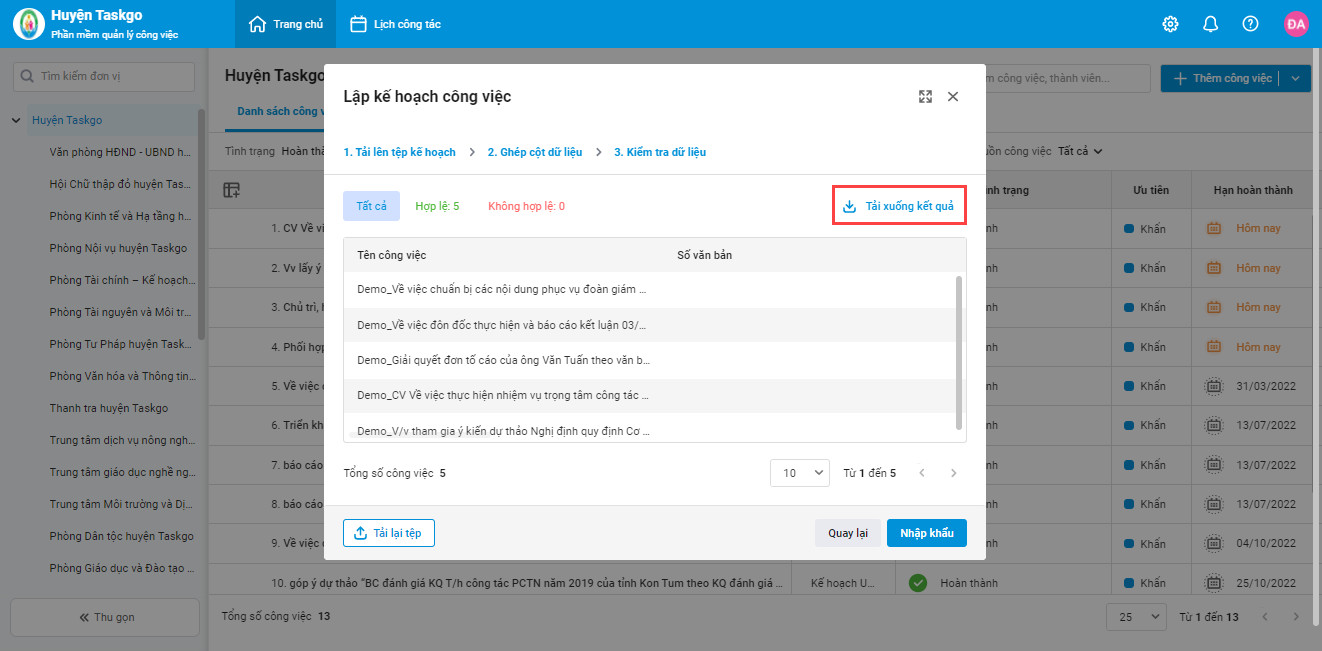
Nhấn Nhập khẩu để xác nhận nhập khẩu các dữ liệu hợp lệ.
Sau khi nhập khẩu thành công, các công việc sẽ được hiển thị trên danh sách công việc và gửi đến những người liên quan.